目录
1、文本编辑的基本操作
? ? ? ?1.1移动光标
h:在文本编辑里左移动
j :在文本编辑里向下移动
k:? ?在文本编辑里向上移动
l :在文本编辑里向右移动
? ? ? ? 1.2删除
x:在正常(Normal)模式下,可以按下 x 键来删除光标所在位置的字符
---> The cow jumped over the moon.
? ? ? ? 1.3插入和添加
i ? 输入欲插入文本 ? <ESC> ? ? ? ? ? ? 在光标前插入文本
A ? 输入欲添加文本 ? <ESC> ? ? ? ? ? ? 在一行后添加文本
---> There is some text missing from this line.
---> There is some text missing from this line.
---> There is some text missing from this line.
There is some text missing from this line.
---> There is also some text missing here.
There is also some text missing here.
2、进阶命令
? ? ? ? 2.1删除类命令
dw:输入 dw 可以从光标处删除至一个单词的末尾。
d$:? ? 输入 d$ 从当前光标删除到行末。
? ? ? ? 2.2关于命令和对象
? d ? motion
? 其中:
? ? d ? ? ?- 删除操作符。
? ? motion - 操作符的操作对象(在下面列出)。
? 一个简短的动作列表:
? ? w - 从当前光标当前位置直到下一个单词起始处,不包括它的第一个字符。
? ? e - 从当前光标当前位置直到单词末尾,包括最后一个字符。
? ? $ - 从当前光标当前位置直到当前行末。
? 因此输入 de 会从当前光标位置删除到单词末尾。
????????
? ? ? ? 2.3使用计数指定动作
?输入 2w 使光标向前移动两个单词。
?输入 3e 使光标向前移动到第三个单词的末尾。
?输入 0 (数字零) 移动光标到行首。

? ? ? ? 2.3?使用计数以删除更多
输入 d2w 以删除两个大写字母单词。使用不同的数字使得用一个命令就能删除全部相邻的大写字母,单词

? ? ? ? 2.4操作整行
输入 dd 可以删除整一个当前行
2dd删除2行

? ? ? ? ?2.5撤销类命令
????????输入 u 来撤消最后执行的命令,输入 U 来撤消对整行的修改。然后多次输入 CTRL-R (先按下 CTRL 键不放开,接着按 R 键),这样就可以重做被撤消的命令,也就是撤消掉撤消命令。

3.讲
? ? ? ? 3.1置入类命令
输入 p 将最后一次删除的内容置入光标之后
1. 请将光标移动到本节中下面第一个标记有 ---> 的一行。
2. 输入 dd 将该行删除,这样会将该行保存到 Vim 的一个寄存器中。
3. 接着将光标移动到 c) 一行,即准备置入的位置的上方。记住:是上方哦。
4. 然后在正常模式下(<ESC>键进入)输入 p 将该行粘贴置入。
5. 重复步骤2至步骤4,将所有的行依序放置到正确的位置上。
---> a) Roses are red,
---> b) Violets are blue,
---> c) Intelligence is learned,
---> d) Can you learn too?
?
? ? ? ? ?3.2替换类命令
输入 r 和一个字符替换光标所在位置的字符。
输入 r 和要替换成的字符,这样就能将错误替换掉了

? ? ? ? ?3.3更改命令
要改变文本直到一个单词的末尾,请输入 ce?
输入 cw 以及正确的单词

? ? ? ? 3.4?使用c更改更多
更改类操作符可以与删除中使用的同样的动作配合使用。
? 1. 更改类操作符的工作方式跟删除类是一致的。操作格式是:
? ? ? ? ?c ? ?[number] ? motion
? 2. 动作参数(motion)也是一样的,比如 w 代表单词,$代表行末等等。输入 c$ 使得该行剩下的部分更正得同第二行一样。最后按 <ESC> 键。
4讲
? ? ? ? 4.1定位及文件状态
?输入 CTRL-G 显示当前编辑文件中当前光标所在行位置以及文件状态信息。
?输入大写 G 则直接跳转到文件中的某一指定行。

? ? ? ? ?4.2搜索类命令
输入 / 加上一个字符串可以用以在当前文件中查找该字符串

? ? ? ? ?4.3配对括号的查找
输入 % 可以查找配对的括号 )、]、}。

? ? ? ? ? ?4.4替换命令
输入 :s/old/new/g 可以替换 old 为 new。
要替换两行之间出现的每个匹配串
? ? ?输入 ? :#,#s/old/new/g ? 其中 #,# 代表的是替换操作的若干行中首尾两行的行号。
? ? ?输入 ? :%s/old/new/g ? ? 则是替换整个文件中的每个匹配串。
? ? ?输入 ? :%s/old/new/gc ? ?会找到整个文件中的每个匹配串,并且对每个匹配提示是否进行替换。
5讲
? ? ? ? 5.1在 VIM 内执行外部命令的方法
输入 :! 然后紧接着输入一个外部命令可以执行该外部命令。

? ? ? ? ?5.2关于保存文件的更多信息
要将对文件的改动保存到文件中,请输入 :w FILENAME?
? ? ? ? 5.3一个具有选择性的保存命令
要保存文件的部分内容,请输入 v motion :w FILENAME
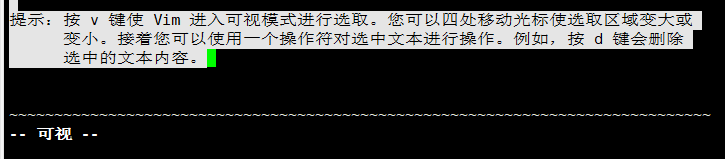
? ? ? ? ?5.4提取和合并文件
通过命令 :r TEST 将前面创建的名为 TEST 的文件提取进来。所提取进来的文件将从光标所在位置处开始置入。
?
6讲
? ? ? ? 6.1打开类命令
输入 o 将在光标的下方打开新的一行并进入插入模式。

? ? ? ? ?6.2附加类命令
输入 a 将可在光标之后插入文本,输入 e 直到光标位于 li 的末尾

? ? ? ? ?6.3另外一个置换类命令的版本
输入大写的 R 可连续替换多个字符。

? ? ? ? ?6.4复制粘贴文本
使用操作符 y 复制文本,使用 p 粘贴文本

? ? ? ? ?6.5设置类命令的选项
设置可使查找或者替换可忽略大小写的选项,要禁用忽略大小写,请输入: :set noic
?
7讲
? ? ? ? 7.1获取帮助信息,使用在线帮助系统
按下 <HELP> 键 (如果键盘上有的话)
- 按下 <F1> 键 (如果键盘上有的话)
输入 ?:help <回车>
? ? ? ? 7.2创建启动脚本
开始编辑 vimrc 文件,具体命令取决于所使用的操作系统:
? ? ? ? :edit ~/.vimrc ? ? ? ? ?这是 Unix 系统所使用的命令
? ? ? ? :edit $VIM/_vimrc ? ? ? 这是 MS-Windows 系统所使用的命令
? 2. 接着读取 vimrc 示例文件的内容:
? ? ? ? :r $VIMRUNTIME/vimrc_example.vim
? 3. 保存文件,命令为:
? ? ? ? :write
? ? ? ? 7.3补全功能
使用 CTRL-D 和 <TAB> 可以进行命令行补全
????????